En Microsoft Word puedes añadir gráficos, tablas, imágenes y cuadros de texto a un documento. No tiene una función de ajuste como la de PowerPoint, pero sí una regla que permite alinear los elementos. La regla, por defecto, está escalada en pulgadas, sin embargo, si no te sientes cómodo trabajando con pulgadas, puedes cambiar las unidades de la regla en Microsoft Word.
Las unidades de la regla no sólo ayudan a alinear diferentes elementos en un documento, sino también a gestionar la anchura y la altura de las celdas, columnas y filas en las tablas.
Unidades de la Regla en Microsoft Word
- Abre Microsoft Word y ve a Archivo > Opciones. Esto abrirá la ventana de opciones de Microsoft Word. Ve a la pestaña Avanzadas, y desplázate hacia abajo hasta la sección Presentación.
- Abre el menú desplegable junto a “Mostrar medidas en unidades de“, y selecciona las unidades en las que deseas que mida la regla.
- Puedes elegir pulgadas, centímetros, milímetros, puntos y picas. Una vez que hayas seleccionado las unidades, haz clic en Aceptar y vuelve a la interfaz principal de Microsoft Word.
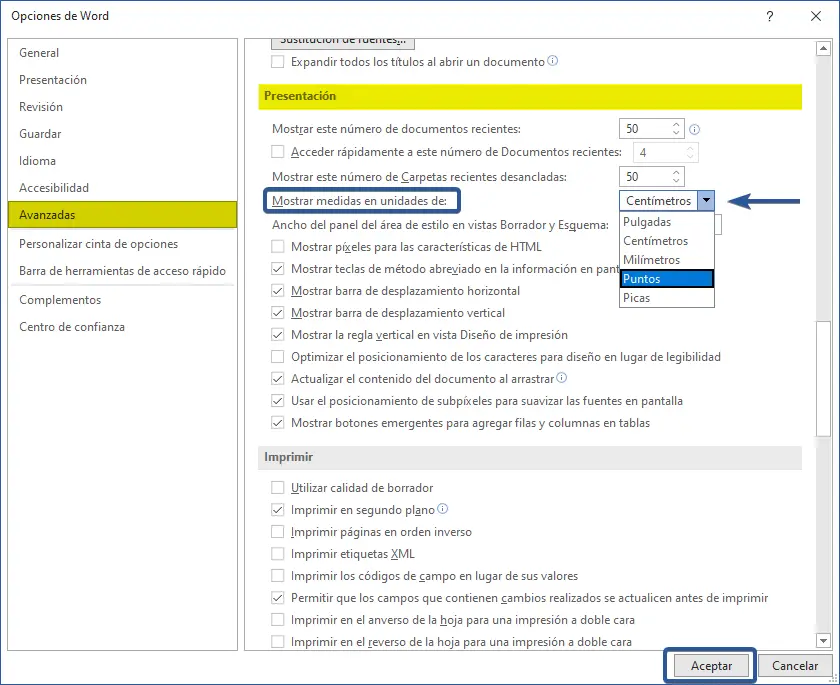
- Ve a la pestaña Ver y selecciona la casilla Regla para mostrar la regla en tu documento. Reflejará las nuevas unidades que haz seleccionado.
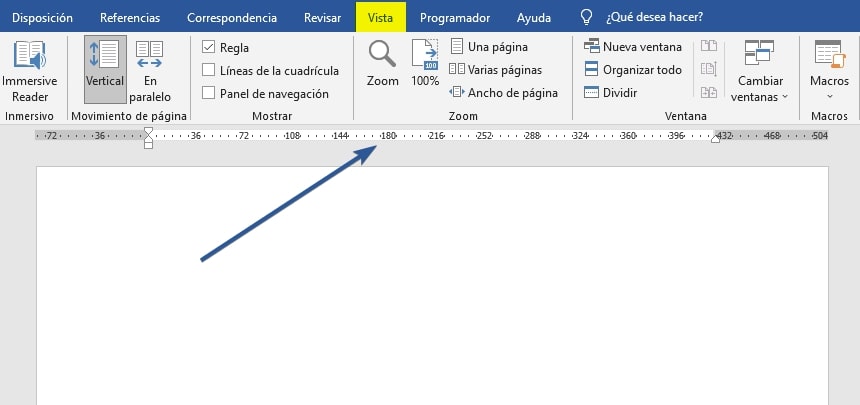
El cambio de las unidades de la regla no alterará la alineación de los diferentes objetos que ya hayas establecido en el documento. Este cambio afectará a todos los documentos que abras en Microsoft Word, sin embargo, cuando comparta un documento y alguien lo abra utilizando la misma aplicación, la regla se mostrará en las unidades que prefiera.
De nuevo, esto no afectará a la alineación de los elementos del documento. La alineación sólo se altera si el sistema en el que se está viendo el documento ha establecido valores predeterminados que anulan el formato propio del documento. Además, si el documento se ha convertido utilizando otras aplicaciones o servicios, como Google Docs, la alineación puede verse alterada, pero de nuevo la regla y las unidades que utilizas no serán las culpables.
Puedes cambiar las unidades cada vez que lo necesites y hacerlo frecuentemente no dañará el documento. Los cambios que realices en Microsoft Word no cambiarán las unidades de la regla utilizadas en otras aplicaciones del paquete de productividad de Office.
Si necesitas cambiar las unidades de la regla para otras aplicaciones, por ejemplo, PowerPoint, puedes hacerlo de la misma manera. Por ejemplo, si abre las opciones de PowerPoint (Archivo>Opciones), y va a la pestaña Avanzadas, encontrará una sección de Pantalla. La sección tendrá la misma configuración de unidades de regla que tiene Word. Excel no tiene esta configuración y no la necesita.





